Zašto biste željeli usporediti Microsoft Visio ? Jednostavno je stvarno. Microsoft je tijekom godina objavio mnoge verzije softvera. Kao i kod bilo kojeg Microsoftovog proizvoda, potrošači se pitaju ima li stvarne vrijednosti za nadogradnju. Koje su nove značajke koje nadogradnju s jedne verzije Microsofta Visio čine dobrom idejom?
Dobivate li svoj novac ako platite novac za nadogradnju na noviju verziju Visia? Odgovor na ova pitanja zaista leži u tome kako koristite svoj softver i performansama koje očekujete od Microsofta Visio. Pogledajmo zašto biste možda željeli usporediti verzije Microsoft Visia.
Što je Microsoft Visio
Prije nego što utvrdimo želite li ili ne želite usporediti verzije Microsoft Visio , pogledajmo što Microsoft Visio je i zašto biste ga koristili. Ovo će nam pružiti bolji uvid u to zašto možete ili ne želite nadograditi sa starije verzije Microsoft Visio na noviju verziju Visio.
Za što se koristi Microsoft Visio? Mnogi ljudi nisu upoznati s Visiom i koliko je zapravo moćan. Visio se koristi za stvaranje podebljani, detaljni dijagrami . To je softver za vizualno predstavljanje. To je jedina svrha Visia, ali je važna ako vam je potrebna mogućnost grafičkog prikaza.
Bilo da izrađujete grafikone toka, tlocrte ili bilo koje vrste grafikona prodaje i podataka, Visio je softver koji vam omogućuje da to učinite učinkovito. Visio može riješiti bilo koji posao koji je potreban da bi se vaši podaci pretočili u vizualni format. Zapravo je to softver za crtanje mnogih velikih tvrtki. Dio je određenih poslovnih izdanja Microsoft Officea ili kao samostalni proizvod.
Bilo koja verzija Visia dolazi s ogromnom kolekcijom ugrađeni oblici, predmeti i matrice korisnici mogu raditi na bržem stvaranju svojih grafikona i dijagrama. Također imate slobodu stvaranja prilagođenih oblika i uvoza za upotrebu u vašem Visio Visiosu. Cilj Visia je olakšati dijagramiranje.
Dobra vijest je da čak i netko tko nikada nije radio s dijagramima i grafikonima može otvoriti Visio i početi stvarati dijagrame i druge zadivljujuće vizuale bez puno truda. Možete dijagramirati kao profesionalac s Visiom odmah iz kutije, što ga čini vrlo privlačnim za vlasnike tvrtki i ostale potrošače koji žele početi koristiti dijagrame i druge vizualne elemente u svakodnevnoj rutini.
Ne brinite, ipak. Da, Visiova ciljana publika je veliko poslovanje i profesionalci, ali ima puno kućnih korisnika koji mogu koristiti i Viso. Također je izvrstan alat za hobiste. S Visom možeš stvoriti 3D dijagrame karata isto. Izrađuje karte, izrađuje planove za modele itd. Viso je kompatibilan i dobro se integrira s drugim Microsoftovim proizvodima.
Na primjer, možete uvesti podatke iz programa Excel ili Access za upotrebu u izradi vaših grafikona i dijagrama. Ovo je sjajan način da iskoristite resurse koje ste prikupili tijekom istraživanja.
Microsoft Visio Standard vs Microsoft Visio Professional
Što je razlika između Visio Standard i Visio Professional? Razlike su zaista male ako Visio samo koristite za izradu grafikona i dijagrama. Visio Professional dodaje povećanu funkcionalnost poput nekih zajedničkih značajki, koje će vam možda trebati u većim organizacijama i tvrtkama. Postoje i neke povećane sigurnosne mjere kod profesionalaca.
Korisnici koji trebaju uvoziti stvarne podatke u Visio datoteke mogu iskoristiti novosti Prekrivanje podataka uživo, podaci u dijagram, povezivanje podataka u jednom koraku i osvježavanje podataka . Tvrtke koje koriste Office 365 ili SharePoint doista koriste mogućnosti koautorstva.
Profesionalno izdanje ima ove dodatne značajke, ali ako ne radite u većem opsegu, Visio Standard uštedjet će novac i pružiti vam sve značajke koje su vam potrebne.
Windows ne može postaviti matičnu grupu na ovom računalu win 10
Kao što je gore spomenuto, jedna od najboljih značajki Visio Professional-a je sposobnost povezivanja dijagrama, planova i procesa s podacima u stvarnom vremenu. Povežite Visio oblike s više izvora podataka, uključujući Microsoft Excel, Microsoft Excel Services, Active Directory, Microsoft SQL Server, Microsoft SQL Azure i Microsoft SharePoint Lists i Business Connectivity Services . Visio Professional uključuje podatkovne grafike poput ikona, simbola, boja i trakastih grafikona, tako da možete vizualno prikazati podatke.
Visio Professional može automatski identificirati izvor podataka, uvesti podatke, povezati podatke u oblike i primijeniti grafiku podataka. Promijenite dijagrame u nadzorne ploče i pratite napredak ili izvedbu u stvarnom vremenu. Također možete držati dijagrame povezane s izvorom podataka i automatski ga osvježavati tako da vaš dijagram odražava sve promjene u temeljnim podacima.
Visio Professional također uključuje napredne postavke kao što su pravila kreiranja i provjere valjanosti potprocesa . Postoje i dodatni predlošci i više oblika. Također možete dodatno kontrolirati svoje dijagrame i druge kreacije pomoću Microsoftovih tehnologija zaštite datoteka koje nude trajnu zaštitu prava na upravljanje informacijama (IRM) e-poruka i privitaka, kao i datoteka dijagrama. Budući da Visio Professional 2016 podržava upravljanje informacijskim pravima (IRM), možete kontrolirati prava na dokumentu na razini pojedinačnog korisnika.
Naravno, ako želite svu snagu Visia, želite pogledati najnoviju verziju, Viso 2019. Microsoft Visio, Visio 2019 nudi mnoštvo novih značajki, moćnih alata, bolju integraciju s oblakom, značajke mastila i sposobnost stvaranja dinamičkih dijagrama, grafikona, planova itd.
U današnjem profesionalnom svijetu razlika u uspjehu i neuspjehu jest kako predstavljate svoje ideje. Uz Microsoft Visio Professional 2019 odmah dobivate ažurirane alate i značajke dizajnirane za stvaranje grafikona, dijagrama i profesionalnih slika na profesionalnoj razini. Visio Professional 2019 isporučen je s novim šablonama, predlošcima i alatima za izradu koji će vam pomoći da svoje vizualne informacije podignete na novu razinu.
Oživite ideje pomoću Visiovog okvira, detaljnog vizualnog modela poput nacrta. Iskoristite početne dijagrame i predloške web stranica za izradu dizajnerskih skica za prezentacije.
Možete čak koristiti i poboljšanu podršku za AutoCAD koja vam omogućuje uvoz ili otvaranje datoteka iz AutoCAD prije 2017. godine . To je važno za rad na Visiosu započet u drugom softveru. To štedi vrijeme i može koristiti velikim tvrtkama koje imaju Visio, a koje treba pažljivo pratiti u drugim Visiosima.
Kao što smo gore spomenuli, Visio je koristan za poslovne ljude, ali može biti koristan i za hobiste, dizajnere domova, modelere i sve ostale koji trebaju stvoriti složene dijagrame Visiosa. Standard je dovoljan za većinu korisnika, ali Visio Professional nudi naprednu funkcionalnost koju će profesionalci dizajnirati.
Trebam li najnoviju verziju MS Visio?
Dobra vijest je da ne trebate ulagati Visio 2019 kako bi mogao iskoristiti snagu Visia. U stvari, još uvijek možete dobiti Visio 2010, Visio 2013 i Visio 2016 i uštedjeti si puno novca, a pritom dobiti sve važne značajke koje vam omogućuju izradu detaljnih grafikona i grafikona.
Razlike u verziji Microsofta Visio
Visio 2010:
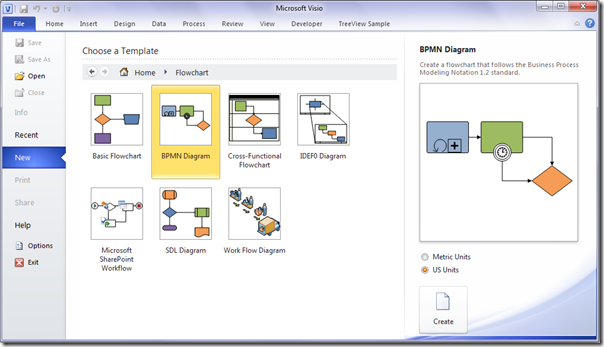
Uz Visio 2010 dobivate gomilu predložaka, uključujući osvježene predloške za karte i tlocrte. Dobivate i automatsku veličinu platna za crtanje, automatsko poravnavanje i prostor oblika, mogućnost uvoza DWG datoteka u Visio, jednostavno prilagođavanje oblika, potprocese za razbijanje složenih procesa na upravljačke dijelove, mogućnost provjere valjanosti dijagrama pomoću ugrađenih i proširivih poslovna pravila, komentiranje, sposobnost povezivanja oblika dijagrama s podacima iz više izvora, uključujući Excel, Excel Services, SharePoint Lists, SharePoint Business Connectivity Services i SQL Server, mogućnost automatskog osvježavanja podataka, bilo prema definiranom rasporedu ili ručno, mogućnost spremanja u SharePoint i pregledavanja dijagrama u Visio Services s osvježavanjem podataka i još mnogo toga. Zapravo, ako vas ne zanima velik dio oblaka i zajedničke značajke koje se nalaze u novijim verzijama Visia, možete učinkovito koristiti 2010 i uštedjeti novac.
Visio 2013:
Windows 10 programska traka neće se sakriti na cijelom zaslonu

Ova verzija još uvijek može uštedjeti novac, a istovremeno donosi neke dodatne značajke za stol koje bi vam mogle biti korisne. Sve što dobijete u Visio 2010 dobivate s Visiom 2013 (velik dio je poboljšan), uz dodatak nekih novih stvari poput boljih spremnika za klasifikaciju oblika, podrške za razne procesne standarde, uključujući Modeliranje i označavanje poslovnih procesa (BPMN) 2.0, opcije učinka oblika - sjena, kosa, sjaj itd., Pojednostavljeni pregled ispisa koji prikazuje prijelome stranica dijagrama i mogućnost pomicanja / zumiranja, jednostavno dijeljenje dijagrama putem web preglednika i komentiranje putem Visio Services, značajke koautorstva, automatsko generiranje organizacijske sheme iz izvora podataka poput Domen usluge Excel, Exchange ili Active Directory, novi format datoteke zasnovan na XML-u , dodirnite podršku na gotovo bilo kojem uređaju putem Visio Services, dostupnosti pretplate na 365, kompatibilnosti sa sustavom Windows 10 i još mnogo toga.
Opet, uz Visio 2013 dobivate mnogo novih značajki, a pritom štedite novac.
Visio 2016:
Sve od dvije ranije verzije, plus dodatak novog električnog rješenja sa usklađenošću Instituta inženjera elektrotehnike i elektronike (IEEE), novi početni dijagrami i kontekstualni savjeti i trikovi, Tell Me integracija za kretanje kroz naredbe, uključivanje / isključivanje stranice automatska veličina za datoteke iz programa Visio 2007 i starijih, uključite ili isključite uvoz slike visoke razlučivosti, omogućite komprimiranje ako je veličina slike veća od 30 megapiksela ili promijenite vrijednost da biste povećali ili smanjili najveću dopuštenu veličinu, Podrška za otkrivanje timskog dokumenta , brza podatkovna povezanost s Excel tablicama i mogućnost zamjene podatkovne grafike jednim klikom i više.
Svi ovi Visiovi proizvodi dostupni su kao trajna licenca Visio. Povratna kompatibilnost za otvaranje datoteka Visio 2013, Visio 2010, Visio 2007, Visio 2003 i Visio 2000. To znači da ne trebate brinuti da ćete izgubiti rad stvoren u ranim verzijama.
Koja je verzija prikladna za mene?
Prava verzija ovisi o tome što želite dobiti od softvera i koji su vaši ciljevi.
Jeste li slučajni kućni korisnik koji jednostavno želi stvoriti neke dijagrame? Ako nemate potrebu za puno zajedničkih značajki i nije vam stalo do mrežne povezanosti, moći ćete upotrijebiti najraniju dostupnu verziju Visia i iz nje izvući sve što vam treba.
Možete čak dodati neke dodatne predloške i druge značajke, a i dalje ćete biti dobri s 2013. ili 2016., a istovremeno uštedjeti novac. Veliko je pitanje trebate li ulagati u najnoviju verziju, Visio 2019 . Postoje neki ljudi koji apsolutno moraju imati najnoviju verziju svega.
Ako ste jedan od tih ljudi, novac sigurno možete potrošiti na Microsoft Visio 2019 i dobit ćete svoj novac Kao što smo ranije istaknuli u ovom članku, postoji mnogo sjajnih novih značajki koje Visio 2019 čine izvrsnom nadogradnjom.
Ako prelazite s jedne od ranijih verzija, poput 2010. ili 2013., osjećat ćete se kao da koristite potpuno novi softver. To je zato što ćete biti. Razlike između Visio 2010 i Visio 2019 su ogromne.
youtube video sinkroniziran sa zvukom
Ako vodite tvrtku, nadogradnja s ranije verzije preporuka je koju bismo dali. Jednostavno rečeno, postoje mnoge značajke usmjerene na velika poduzeća i korporacije koje će pojednostaviti vaš posao. Zapravo, ako na bilo koji način zarađujete za život stvaranjem grafikona i dijagrama nadograđujući na najnoviju verziju, Visio 2019 , vjerojatno je vrlo dobra ideja.
Ako tražite softversku tvrtku kojoj možete vjerovati zbog njenog integriteta i poštene poslovne prakse, ne tražite dalje od -a. Mi smo certificirani partner Microsofta i tvrtka s akreditacijom BBB koja brine o tome da našim kupcima pruži pouzdano i zadovoljavajuće iskustvo u softverskim proizvodima koji su im potrebni. Bit ćemo s vama prije, tijekom i nakon svih prodaja.
To je naše jamstvo od 360 stupnjeva softvera. Pa što čekaš? Nazovite nas danas na +1 877 315 1713 ili pošaljite e-poštu sales@softwarekeep.com. Isto tako, možete nas kontaktirati putem Live Chata.


![Riješeno: operacija nije uspješno dovršena [Virus/PUP]](https://gloryittechnologies.com/img/helpcenter/A8/solved-operation-did-not-complete-successfully-virus/pup-1.png)